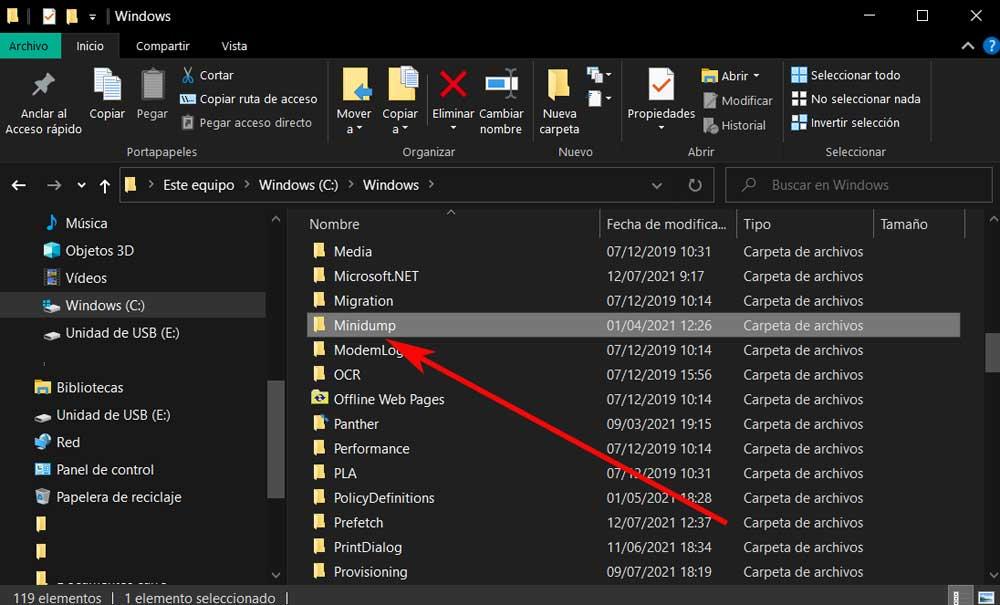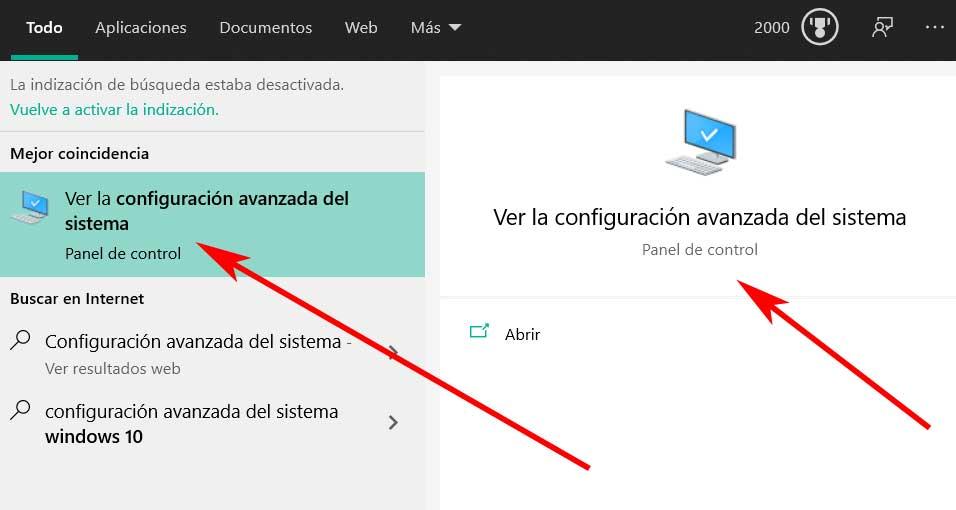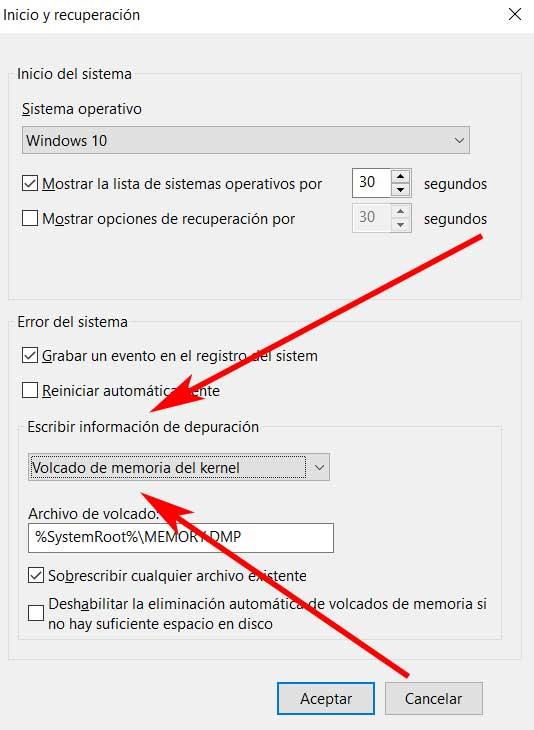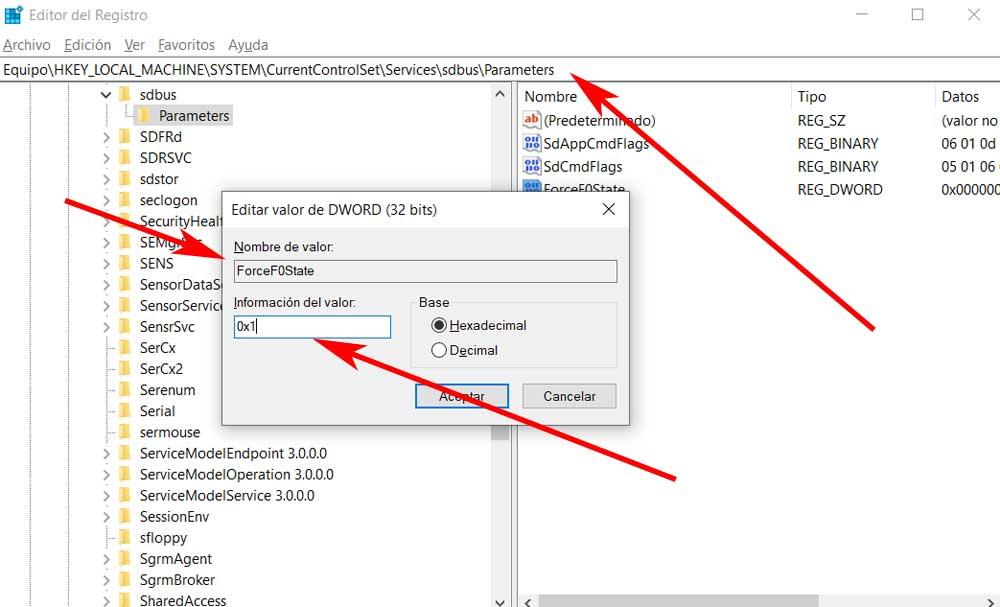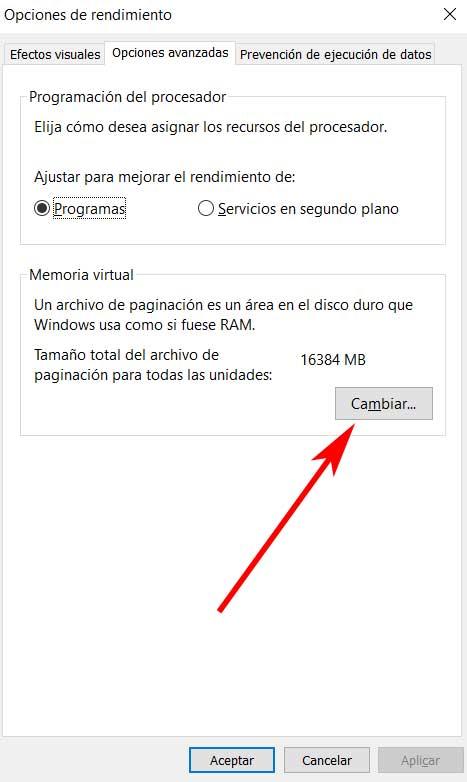Настройка minidump Windows 10
Определим причину и затем предоставим возможное решение проблемы устройства, работающего под управлением операционной системы Windows 10, создающего только файл minidump. Минидамп Виндовс — это небольшой файл, который сохраняется на вашем устройстве каждый раз, когда система неожиданно зависает, например, когда появляется BSOD (синий экран смерти).
Где находится minidump
minidump находится в каталоге C:\Windows\minidump или C:\Winnt\minidump в зависимости от вашей версии ОС и имеют имена файлов, такие как «Mini031120-01.dmp» — 03 — это месяц, 11 — день, 20 — год, а 01 — номер файла дампа.
Windows 10 создает только minidump файл
Термин eMMC — сокращение от «Embedded Multi-Media Controller» («Встроенный мультимедийный контроллер») и относится к пакету, состоящему из флэш-памяти и контроллера.
Если файл минидамп сохраняется в каталог %systemroot%\minidump, а не в стандартное расположение C:\windows\minidump. То эта проблема вызвана тем, что из-за управления питанием на устройствах SD eMMC, Windows всегда создает дамп и игнорирует параметры дампа памяти, настроенные администратором.
Чтобы переопределить сохранение по умолчанию, на устройстве должен быть настроен специальный параметр реестра.
Вы можете выполнить действия, описанные ниже, чтобы переопределить функцию энергосбережения Windows eMMC во время BugCheck (также известную как ошибка остановки или ошибка синего экрана), чтобы создать дамп памяти ядра или полный дамп памяти.
После того, как вы приняли необходимые меры предосторожности, вы можете действовать следующим образом:
1. Нажмите клавишу Windows + R. В диалоговом окне «Выполнить» введите «control system» и нажмите «Enter», открываем «Дополнительные параметры системы» > «Загрузка и восстановление». Для параметра «Запись отладочной информации» должно быть задано «Дамп памяти ядра» или «Полный дамп памяти».
2. Затем перейдите к запуску редактора реестра, чтобы создать и настроить следующий раздел реестра:
ForceF0State: REG_DWORD: 0x1
Этот параметр реестра позволяет записать файл дампа.
Перейдите к пути реестра:
HKLM\SYSTEM\CurrentControlSet\services\sdbus\Parameters\
3. Затем создайте и настройте следующий раздел реестра:
AlwaysKeepMemoryDump: REG_DWORD: 1
Этот параметр реестра гарантирует, что файл дампа не будет удален при перезагрузке, даже если у вас мало свободного места на диске.
Перейдите к пути реестра:
HKEY_LOCAL_MACHINE\SYSTEM\CurrentControlSet\Control\CrashControl
4. Убедитесь, что максимальный размер файла подкачки больше, чем объем оперативной памяти, используемой на компьютере.
5. Перезагрузите устройство.
Не создаётся аварийный дамп при «синем экране смерти» (статья неполная, будет дополняться)
Иногда у пользователей возникает казус,когда бсодоведы нашего форума просят их прислать аварийные дампы,но в системе они их не находят. Зачастую это происходит по глупости самих юзеров (не включена запись аварийных дампов памяти),но иногда дампы не записываются и по иным причинам.
В конце своей дискуссии и приведу эти «иные причины».
Те самые «иные причини,по которых может не создаться дамп
О этих причинах говорил Марк Руссинович на веб-трансляции Sysinternal под названием «Windows Hang and Crash Dump Analysis»
Вот выдержки из самой веб-трансляции с дополнениями:
Заключение
Хочу заметить,что с пунктами 2-5 ничего не поделаешь (ИМХО).
Ну,это вроде всё. Спасибо за внимание,до скорых встреч.

1. Создать абстрактный класс Издание с методами, позволяющими вывести на экран информацию об.

Добрый день. Решаю сейчас варианты ЕГЭ и наткнулся на «рекурсивный алгоритм». Прошу не советовать.
Код ошибки на синем экране смерти
Господа! При аппаратном ускорении возникает синий экран смерти,внизу такой код: 0х0000000А.
Что такое дамп памяти и как его включить на Windows 10
Windows очень хрупкое творение и чуть что, любое неправильное действие со стороны пользователя влечёт возникновение критических ошибок, и не очень. Узнать информацию по синим экранам смерти, являющимися теми самыми критическими проблемами, помогают сведения, написанные на самом экране, а ещё специальные файлы дампы памяти – сохраняющие данные о причинах появления BsoD. Настоятельно рекомендую включать эту функцию, так как никто не застрахован от появления синего экрана, даже опытный пользователь.
Сами дампы памяти обычно хранятся по пути C:\Windows\MEMORY.DMP, либо C:\Windows\Minidump – где хранятся так называемые малые дампы памяти. Кстати говоря, малый дамп памяти будет тем файлом, который поможет узнать причину появления BsoD.
Обычно создание дампов памяти в Windows 10 по умолчанию отключено, а значит, использование специальных утилит для проверки файлов дампов не даст положительного результата. Давайте приступим непосредственно к действиям.
Как включить функцию дамп памяти на Windows 10 и настроить её
Обычно для просмотра дампов используют утилиты, наподобие BlueScreenView, но вам необходимо прямо сейчас настроить автоматическое создание дампов памяти иначе и эта программа, и аналогичные будут бесполезны.
Нажмите по значку поиска и введите фразу «Панель управления», чтобы открыть окно этого инструмента.
Переводим отображение значков в вид «Мелкие значки», а потом переходим в раздел «Система».
Откроется окошко, где с левой стороны нажимаем по опции «Дополнительные параметры системы».
Во вкладке «Дополнительно» жмём пунктик «Параметры» раздела «Загрузка и восстановление».
Наконец, открывается окно, где находятся основные параметры по настройке дампов. Тут видно, что в Windows активирован автоматический дамп памяти, который хранится по пути, указанному чуть ниже. А еще включены галочки создания журналов. Помимо этого, создаются и файлы малого дампа памяти, которые при работе с синими экранами смерти очень нам пригодятся. Также сохраняется информацию по ядру системы и памяти. Если стоит автоматический режим, то этого будет достаточно.
Сведения о других дампах памяти
Если открыть выпадающее меню записи отладочной информации, вы увидите несколько пунктов, которые я опишу ниже.
Как удалить файла дампа памяти
Очень просто, вы заходите по пути расположения этих файлов и вручную их удаляете. Например, файла полного дампа памяти называется MEMORY.DMP, просто удалите его и всё. При использовании инструмента «Очистка диска» тоже есть возможность удалить файлы дампов.
Дамп памяти может быть выключен по причине действия утилит по чистке системы. При использовании SSD и специальных утилит для работы с этими накопителями, они также могут отключать некоторые функции системы, чтобы твердотельный накопитель меньше подвергался процедурам чтения/записи.
Как принудительно запустить BSOD и создать дамп памяти в Windows 10
Как принудительно запустить BSOD и создать дамп памяти в Windows 10
Когда в Windows 10 происходит неустранимая ошибка, которую система не в состоянии обработать, работа компьютера аварийно завершается, при этом создавая дамп памяти и выводя на экран информацию о причине ошибке. Этот экран называют синим экраном смерти (Blue Screen of Dead, BSOD). Но иногда BSOD необходимо вызвать специально, чтобы создать дамп памяти. Расскажу, как это сделать.
Как принудительно запустить BSOD и создать дамп памяти в Windows 10
1. Откройте редактор реестра: нажмите «Windows+R», наберите «regedit» и нажмите «ОК».
2. Создайте резервную копию реестра: «Файл» > «Экспорт».
3. Перейдите к следующим ключам:
Для USB клавиатуры:
Для PS\2 клавиатуры:
4. Создайте параметр типа DWORD с именем CrashOnCtrlScroll:
5. Зайдите в CrashOnCtrlScroll и измените значения с 0 на 1.
6. Нажмите «ОК» и «Перезапустите систему», чтобы применить изменения.
Для отключения ручного вывода BSOD можно изменить параметр
CrashOnCtrlScroll на 0 или просто удалить его.
Как вызвать BSOD
После перезагрузки достаточно удерживать клавишу Ctrl и дважды нажать Scroll Lock. После этого система выпадет в синий экран.
Примечание. Для того, чтобы отключить автоматическую перезагрузку при BSOD, надо зайти в ветку:
И установить параметру AutoReboot значение 0.
Спасибо, что читаете! Подписывайтесь на мои каналы в Telegram, Яндекс.Мессенджере и Яндекс.Дзен. Только там последние обновления блога и новости мира информационных технологий.
Респект за пост! Спасибо за работу!
Хотите больше постов? Узнавать новости технологий? Читать обзоры на гаджеты? Для всего этого, а также для продвижения сайта, покупки нового дизайна и оплаты хостинга, мне необходима помощь от вас, преданные и благодарные читатели. Подробнее о донатах читайте на специальной странице.
Заранее спасибо! Все собранные средства будут пущены на развитие сайта. Поддержка проекта является подарком владельцу сайта.
Последние
Реклама
telegram
Рубрики
[…] Если вы используете Insider Preview сборку Windows 10 и хотите увидеть GSOD, то можете вызвать его принудительно с помощью этого хака. […]
[…] Если дампов нет, то вы можете принудительно запустить BSOD и создать дамп памяти в Window… […]
СЧЕТЧИКИ
РЕКЛАМА И ДОНАТЫ
Социальные сети
©2016-2021 Блог Евгения Левашова. Самое интересное и полезное из мира ИТ. Windows 10, Linux, Android и iOS. Обзоры программ и веб-сервисов. Статьи о мотивации и продуктивности.
Использование материалов разрешается с активной ссылкой на levashove.ru. 
Данный блог является личным дневником, содержащим частные мнения автора. В соответствии со статьей 29 Конституции РФ, каждый человек может иметь собственную точку зрения относительно его текстового, графического, аудио и видео наполнения, равно как и высказывать ее в любом формате. Блог не имеет лицензии Министерства культуры и массовых коммуникаций РФ и не является СМИ, а, следовательно, автор не гарантирует предоставления достоверной, не предвзятой и осмысленной информации. Сведения, содержащиеся в этом блоге не имеют никакого юридического смысла и не могут быть использованы в процессе судебного разбирательства. Автор блога не несёт ответственности за содержание комментариев к его записям.
Настройка дампа памяти Windows 10 при сбое
В качестве примера приведите случай, о котором мы собираемся поговорить в тех же строках, и в то же время мы покажем вам, как решить его наилучшим образом. В частности, ниже мы собираемся определить причину и искать решение проблем, которые мы можем найти в Windows 10 и которые в конечном итоге создадут файл с именем Minidump.
Что такое файл минидампа в Windows
Они известны как синие экраны смерти, с которыми мы сталкивались не один раз и которых мы все боимся в операционной системе. Как только мы их узнаем, скажем, что эти файлы, о которых мы говорим, хранятся в определенном каталоге. В частности, Windows использует следующий путь к диску:
В других случаях и в зависимости от версия программного обеспечения Windows который мы используем, этот файл также можно сохранить по следующему пути:
Если в Windows возникли какие-либо неожиданные проблемы, сбои или синие экраны, здесь система сохранит файл с именем, похожим на этот Mini031120-01.dmp. Что на самом деле дает нам представление о числах, составляющих имя файла, так это дата, когда произошел сбой, и номер файла дампа.
Управление аварийным дампом файла с ошибкой
Но в некоторых случаях или на определенных компьютерах с Windows с дополнительными дисками Minidump файл может быть сохранен в другом месте. Примером может служить случай, когда у нас есть компьютер, на котором есть слоты для SSD карты памяти. Эти дополнения со временем становятся все более распространенными из-за внешних устройств, которые используют эти карты флэш-памяти.
Проверить дамп памяти по умолчанию
Следовательно, чтобы переопределить это поведение Windows по умолчанию, мы должны настроить специальный параметр реестра на ПК. Это именно то, о чем мы поговорим дальше, мы собираемся переопределить функцию энергосбережения Windows eMMC во время сбоя или синего экрана. Благодаря этому нам удалось произвести полный дамп памяти в желаемом месте на диске.
Перед тем, как начать, так как это реестра операции рекомендуется сделать резервную копию реестра. Мы также можем создать точку восстановления системы на случай, если процедура пойдет не так. Конечно, прежде чем использовать реестр как таковой, мы будем использовать поле поиска, которое находится рядом с меню «Пуск». Здесь мы набираем Расширенная конфигурация системы, запись в которой нажимаем.
В появившемся новом окне щелкните значок Настройки в разделе «Запуск и восстановление» на вкладке «Дополнительные параметры». На этом этапе мы смотрим на раскрывающийся список для записи отладочной информации. Это должно быть настроено как дамп памяти или полный дамп памяти.
Записать файл дампа памяти в реестр
Затем мы щелкаем правой кнопкой мыши пустое место на правой панели, выбираем New / DWORD Value (32-bit) и называем его ForceF0State. Мы дважды щелкаем только что созданный ключ и устанавливаем значение 0x1.
Как только это будет сделано, мы нажимаем ОК, а затем мы собираемся убедиться, что файл дампа не удаляется при перезапуске, даже если у нас заканчивается свободное место на диске. Для этого переходим в следующий ключ редактора:
Затем мы щелкаем правой кнопкой мыши пустое место на правой панели и снова выбираем New / DWORD Value (32 бита). Назовем его AlwaysKeepMemoryDump и установим для него значение 1.
Проверить виртуальную память в системе
Для завершения нам нужно только перезагрузить компьютер.